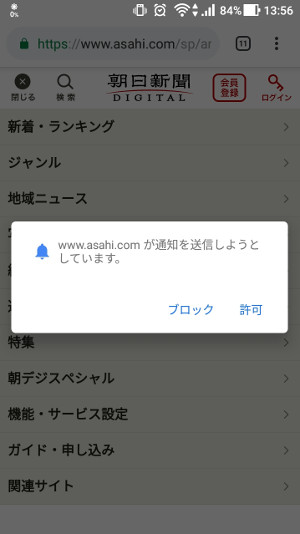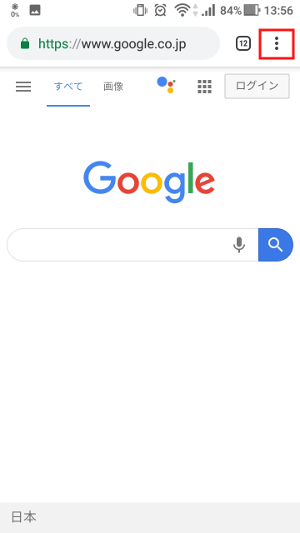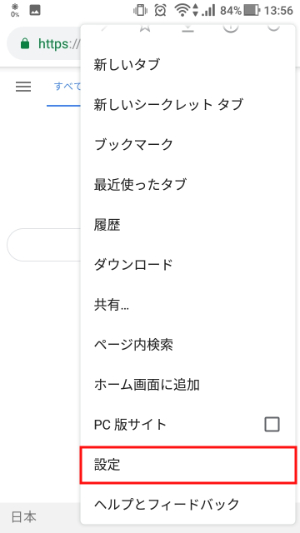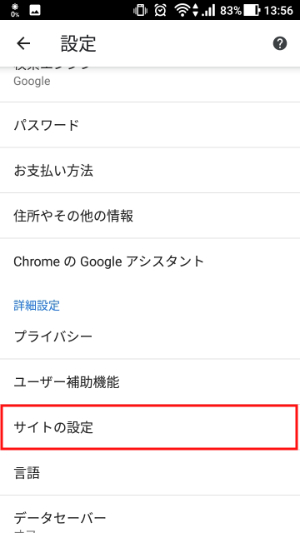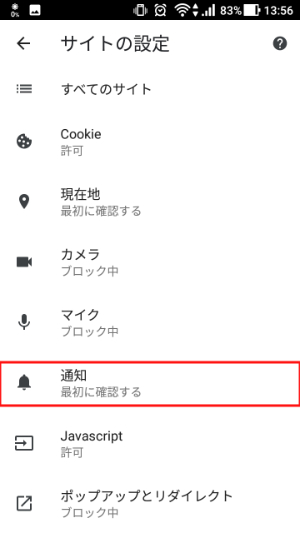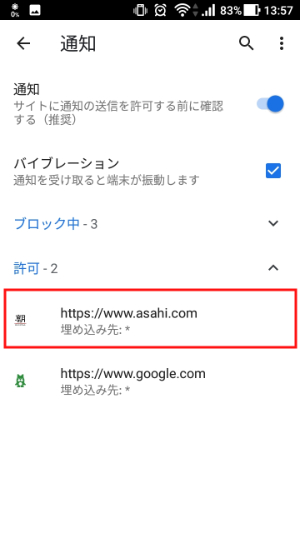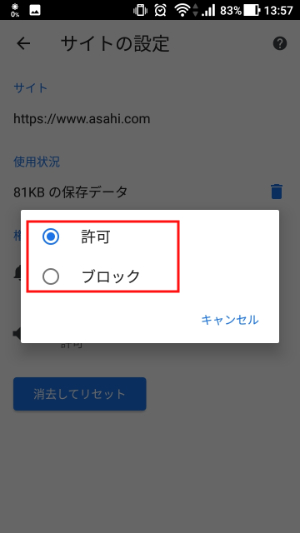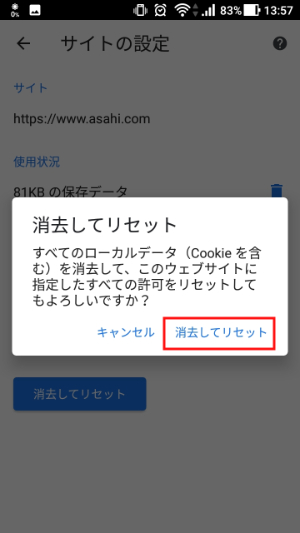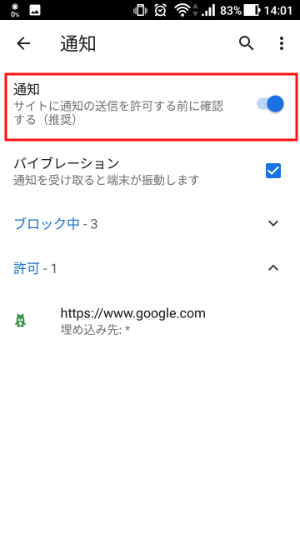ZenFone 4 MaxでChromeブラウザの通知を止める方法
ZenFone 4 Maxで
Chromeブラウザの通知を止める方法です。
ZenFone 4 Maxで
Chromeブラウザで
Webサイトを見ていると
通知の許可を求めてくる
Webサイトが有ります。
Webサイトを見ていると
急にでてくる
・・・・が通知を送信しようとしています。
[ブロック] or [許可]
と表示されるやつです。
新着情報などを
通知をする機能ですが、
私は原則として通知を
ブロックしています。
ですが[ブロック]を押したつもりが、
間違って[許可]をした場合は、
設定を変更して
[ブロック]に変更します。
またZenFone 4 Maxで
Chromeブラウザの通知を
完全に止める事もできます。
※ZenFone 4 Maxは
私が設定をしてますので
間違いなく操作はできますが、
他のスマホもAndroid版のChromでは
同じように出来るのではないでしょうか?
Chromeブラウザの設定画面を開いてブラウザの通知を止める方法
Chromeブラウザのアドレスバー横の[・・・]をタップします。
※[・・・]は文字では横方向ですが実際は縦方向です。
[設定]→[サイトの設定]→[通知]とタップを
していき通知の設定をする画面を表示します。
通知の設定をする画面で[許可]を
[ブロック]に変更する場合は、
変更したいWebサイトの
表示部分をタップします。
[許可]と表示される領域をタップします。
[サイトの通知設定を
する画面が表示されます。
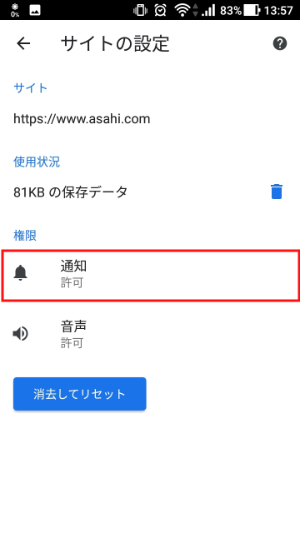
画面をクリックすると別画面で大きく表示されます。
通知を変更したWebサイトの
[許可]と[ブロック]の変更を
設定する画面が表示されますので
通知の設定を変更する場合は、
変更します。
[許可]から[ブロック]に変えると
許可の表示領域から消えて
ブロックの方へ移動します。
Webサイトの通知設定を一度リセットする場合は、
[サイトの通知設定をする画面で
[消去してリセット]ボタンをタップすれば
リセットの確認画面が表示されるので、
[消去してリセット]ボタンをタップすれば
Webサイトの通知設定がリセットされます。
[許可]を[ブロック]に変更をする方法ですが、
[ブロック]の方に登録されている
Webサイトを表示して
[ブロック]から[許可]へ変更する事も可能です。
Chromeブラウザの通知を完全に止める方法
ブラウザの通知を完全に止める方法です。
[設定]→[サイトの設定]→[通知]とタップを
していき通知の設定をする画面を表示します。
その上の方にある[通知の]ON/OFFを
OFFにすれば通知をブロックする事ができます。
通知を受け取るようにするときは、
[通知の]ON/OFFを
ONにすれば通知を受信するようになります。
ZenFone 4 Maxで
Chromeブラウザの通知を
止める方法は以上です。
お疲れ様です。
スポンサーリンク